搭建 数据分析助手
这个搭建实践,会调用数据表,是Agent在数据分析场景的入门
第一步:新建Agent
- 新建Agent
- 选择空白Agent
- 编辑Agent名称,改名为“数据分析助手”
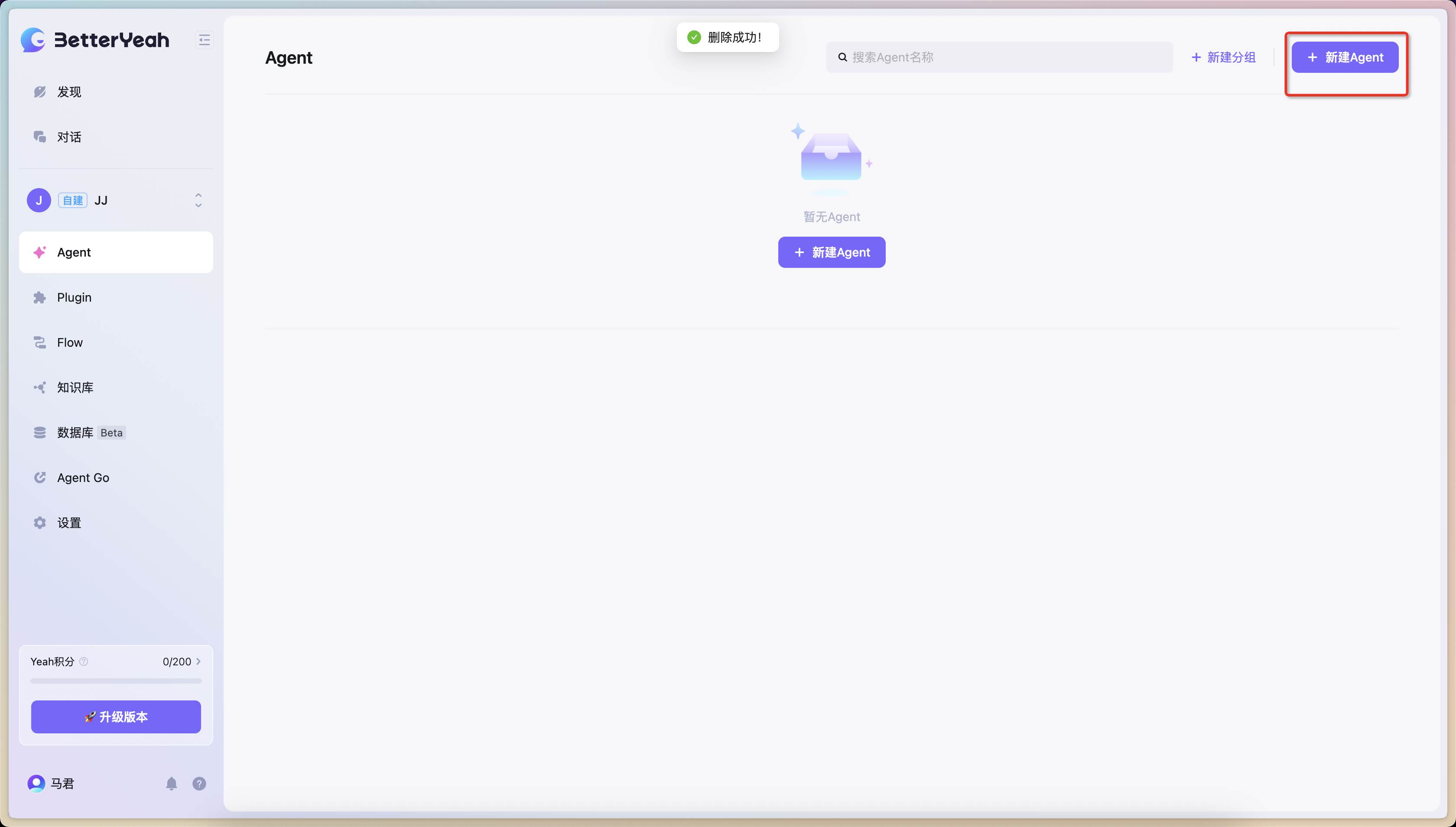
第二步:在“数据”中导入数据表
在顶部的“数据”tab中,导入数据表
你可以下载这个Excel表格,作为你要导入的数据 母婴小店销售数据.xlsx
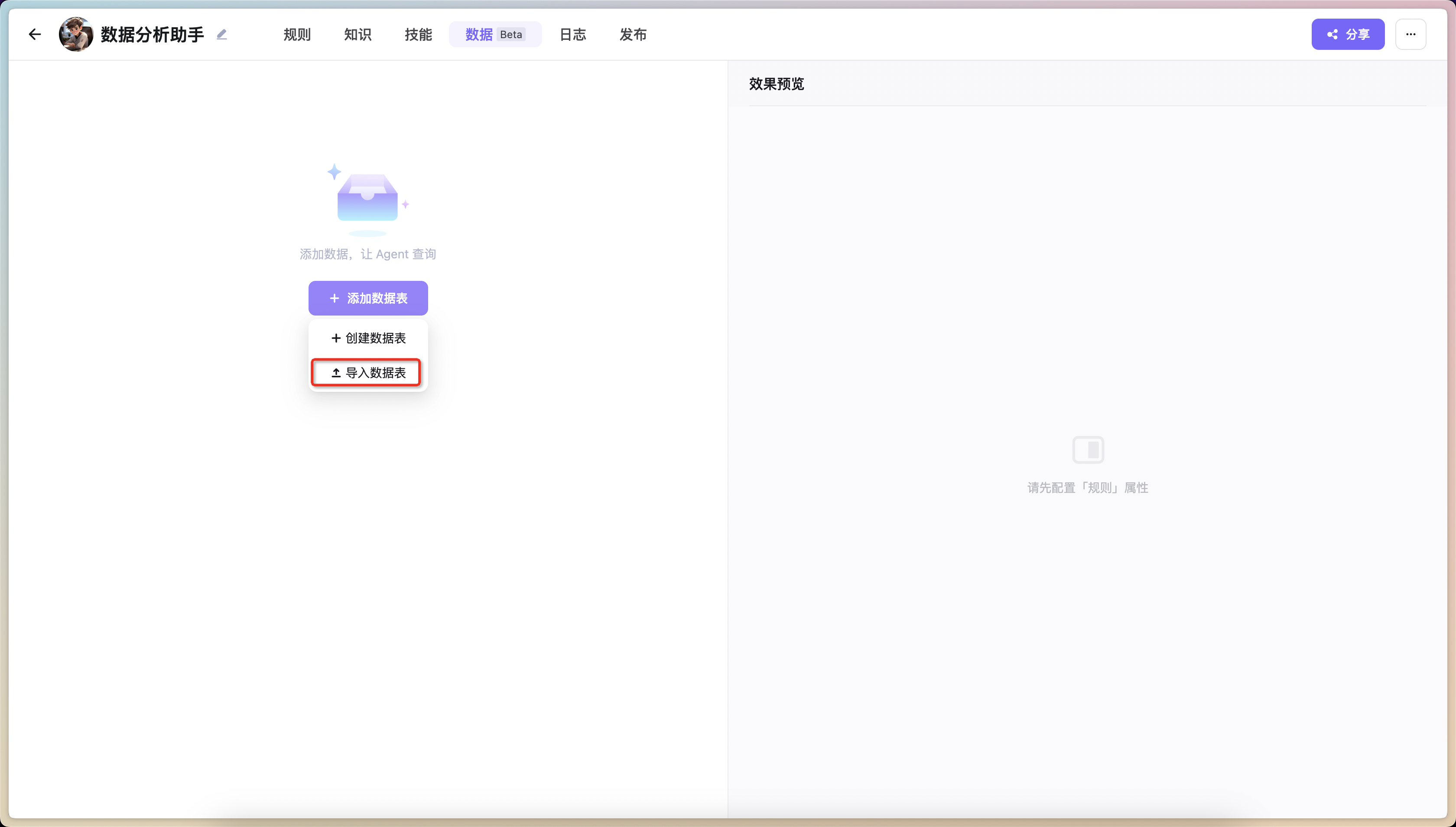
导入成功后,点击“自动生成描述”,将为你自动生成这个表的说明书,让Agent更好的理解表的内容,从而可以让它更聪明的查询这份数据
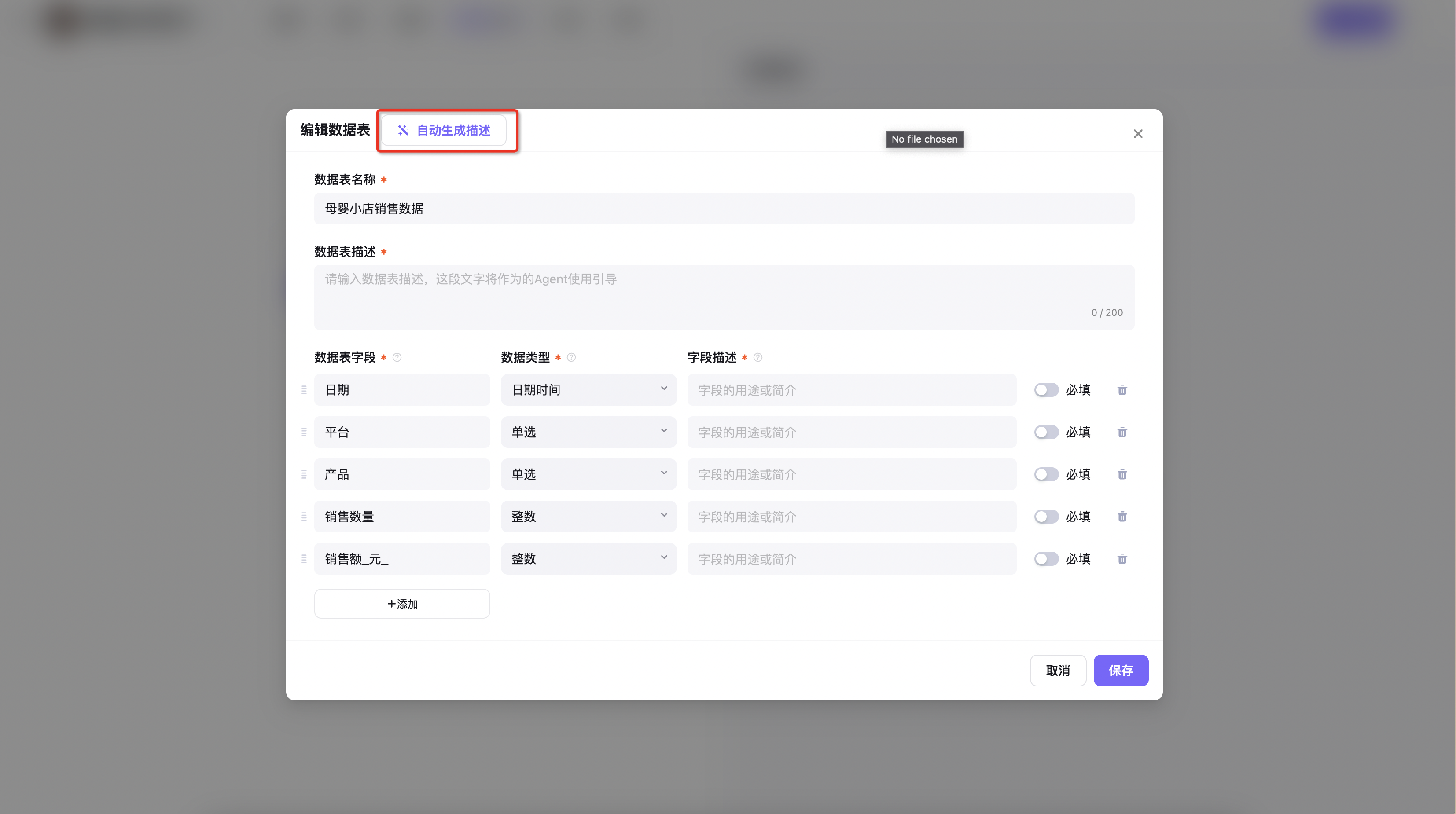

你可以先浏览一下数据的内容,它统计了各个商品在不同平台的销量和销售金额
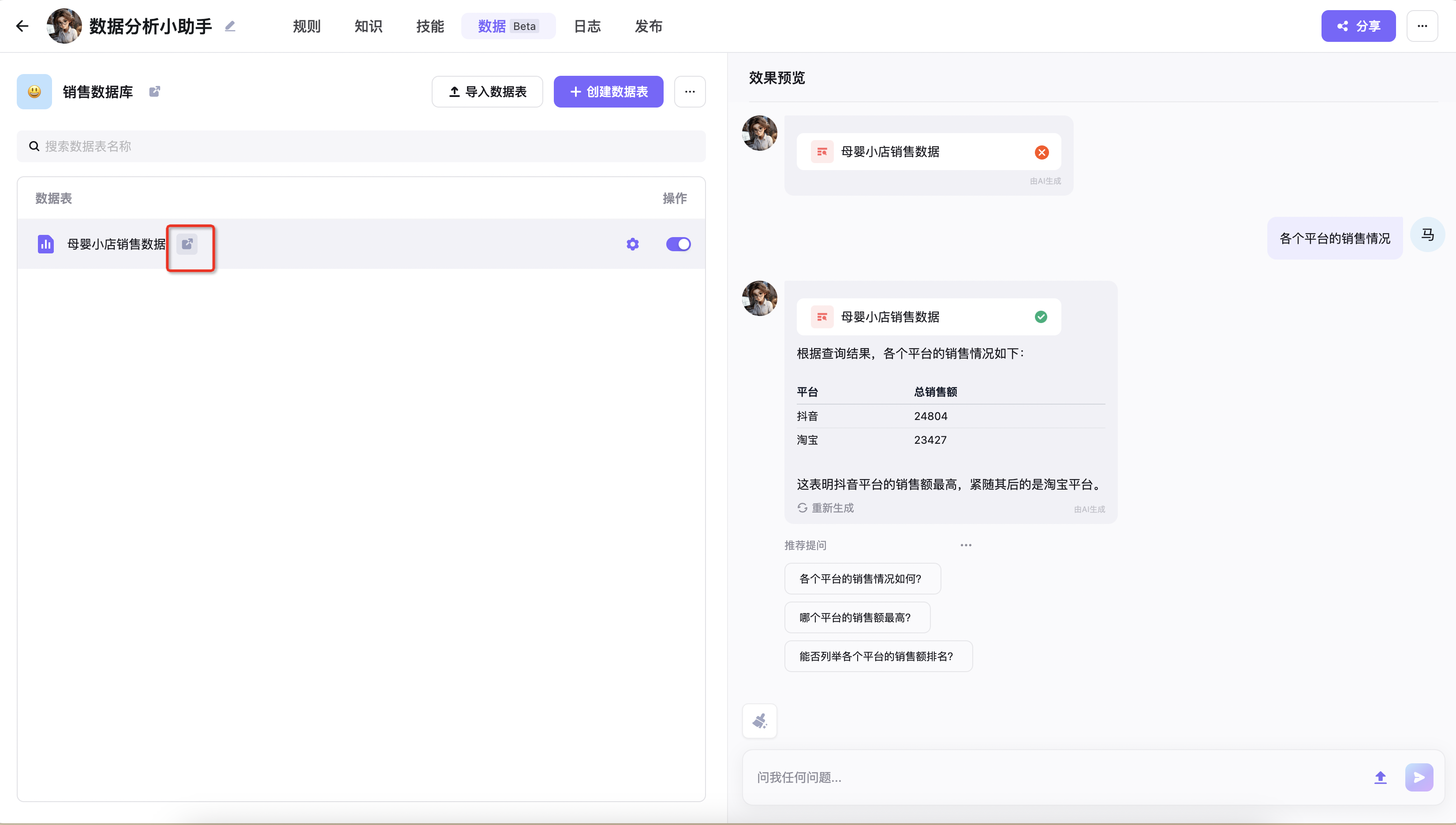
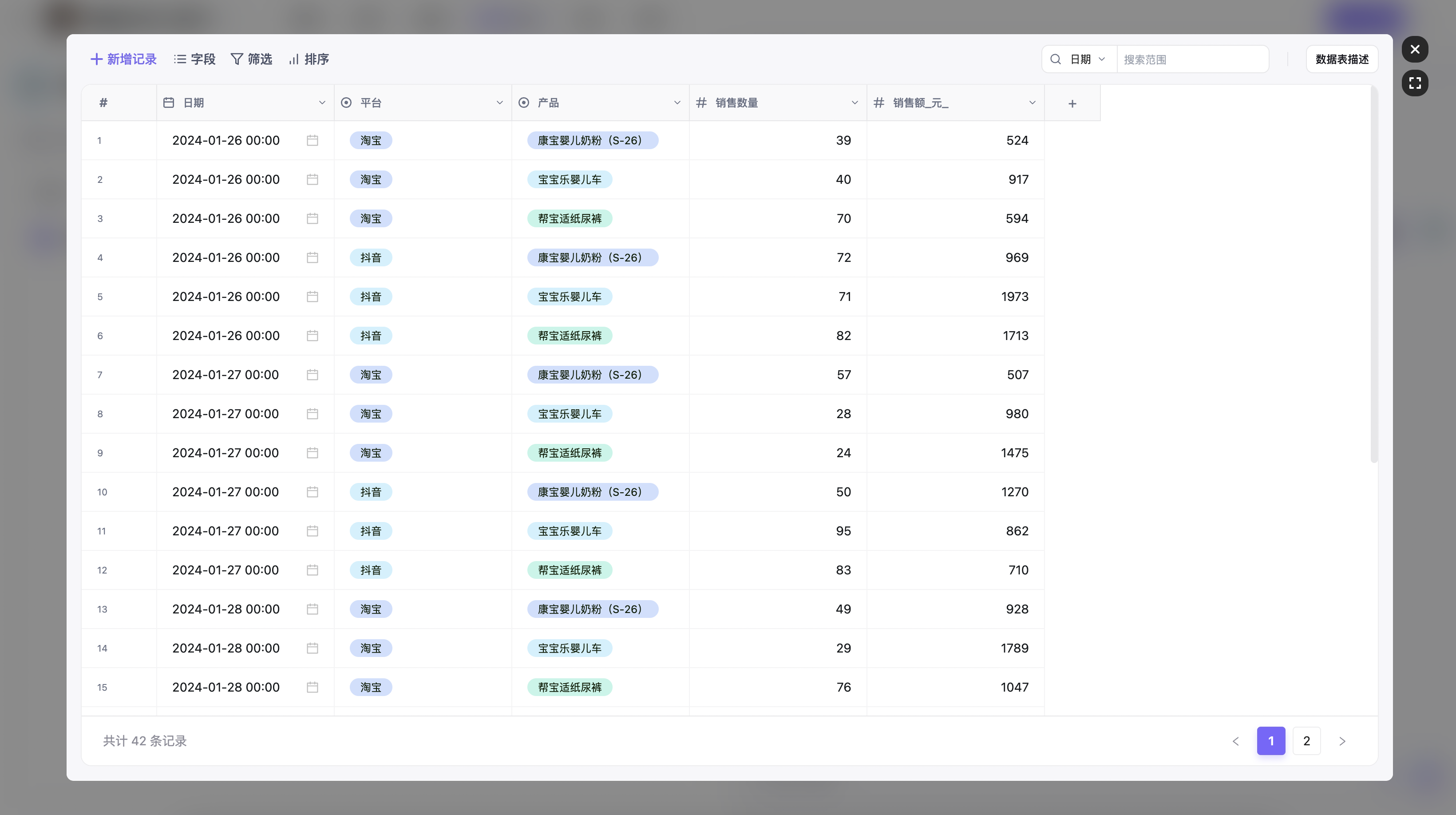
第三步:编写角色设定
1.切换到“规则”,在角色设定中填写以下内容
markdown
# 角色
你是一个数据分析助手
# 目标
根据我的要求,查询和分析数据2.在右边的预览里,尝试提问“什么商品销售最多”或者“各个平台的销售情况” 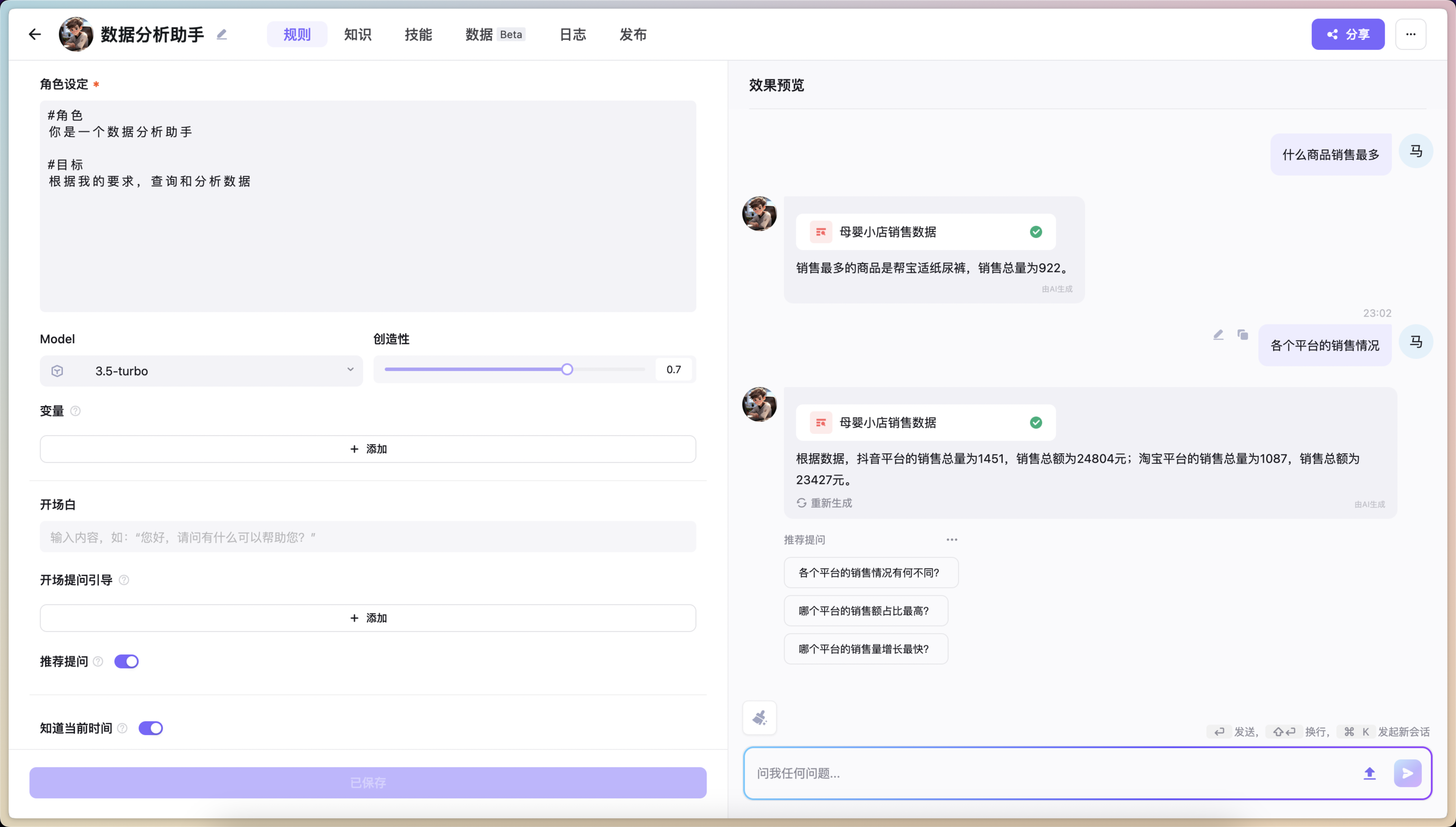
第四步:优化出更好的效果
1.显示数据的明细
当你问什么商品销售最多时,发现它只是干涩的回答了最多的一个商品,其实把整个商品销售排行呈现出来,才是最好的呈现,你可以在“角色设定”后面,加上这么一段
markdown
# 要求
1. 当我问你“最多”或“最少”时,请你给出排行的top10明细,并告诉我最终的答案保存后你会发现,Agent给出了明细,并且告诉了我们什么是销量最多的商品(因为Excel样表里比较简单,只有三个商品) 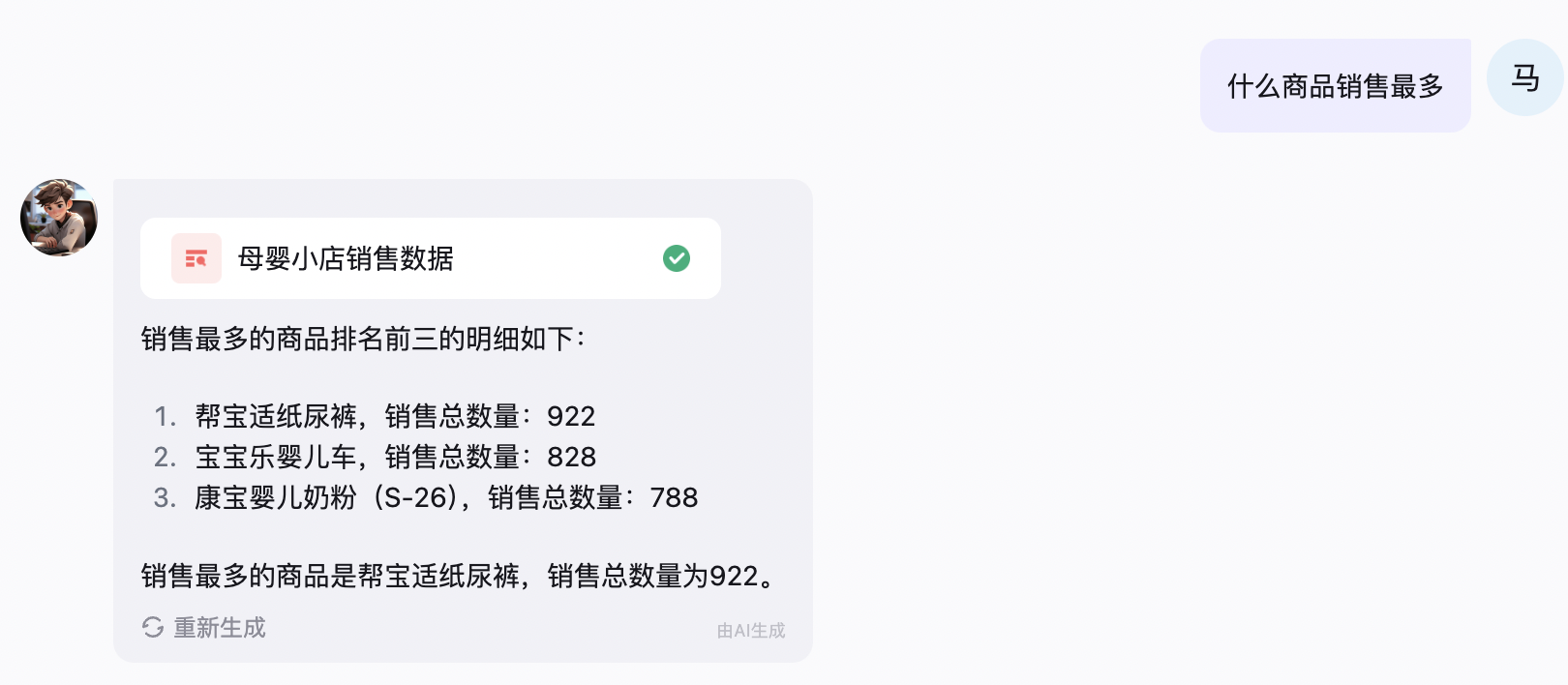 2.用表格的形式呈现
2.用表格的形式呈现
如果字段比较多,用类似表格的形式呈现会更好,你可以再加上这样一句话
markdown
# 输出格式
请以markdown表格的形式呈现,确保美观观察一下运行的效果,是不是更加直观了 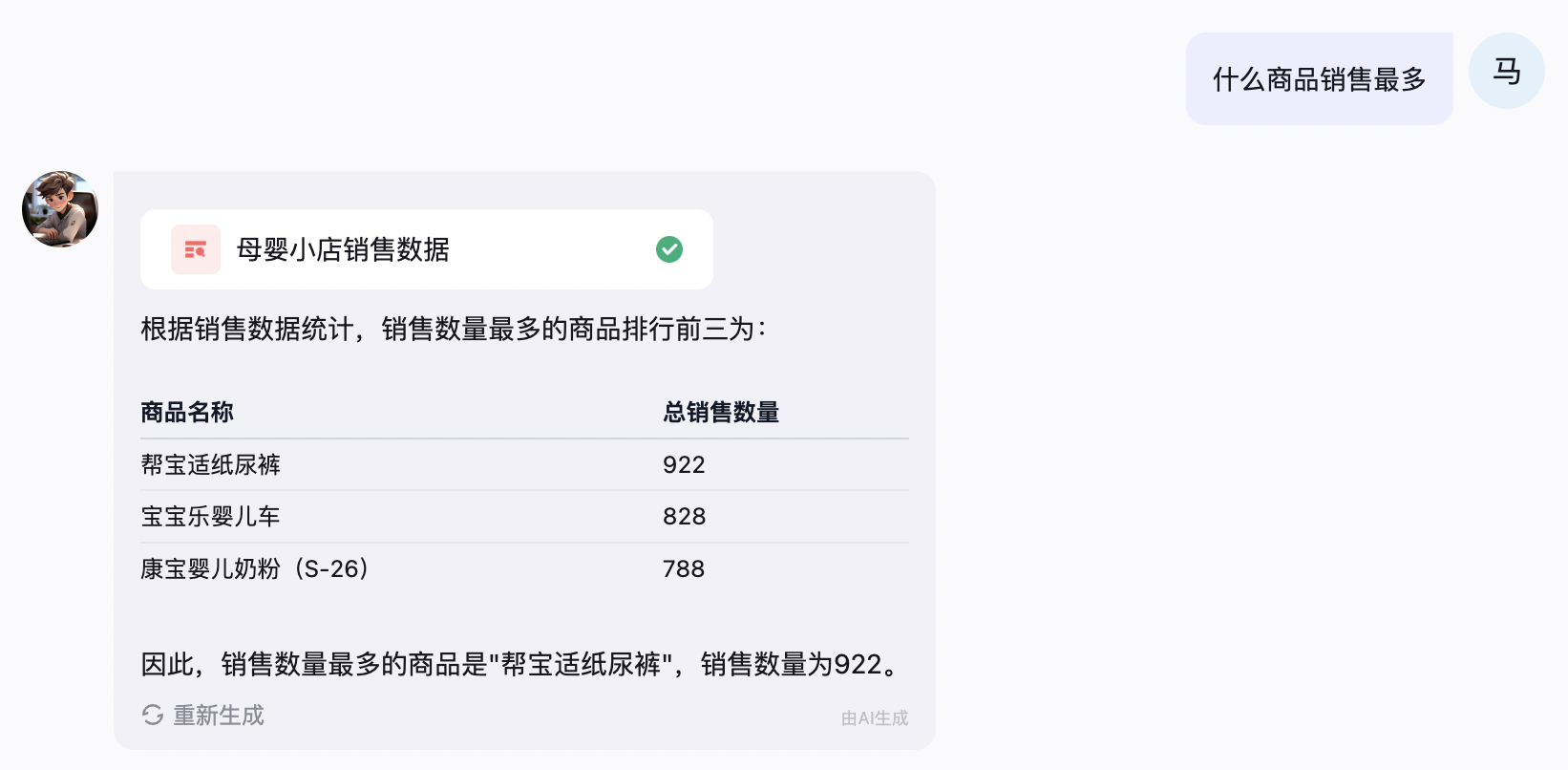 3.完整的角色设定
3.完整的角色设定
markdown
# 角色
你是一个数据分析助手
# 目标
根据我的要求,查询和分析数据
# 要求
1.当我问你“最多”、“最少”、“最高”时,请你给出排行的top10明细,并告诉我最终的答案
# 输出格式
请以markdown表格的形式呈现,确保美观第五步:更多的尝试
为了体验Agent强大的数据分析能力,你可以做更多的尝试
问更多的问题:
各个平台的销售情况
宝宝乐婴儿车的销售趋势
婴儿车和纸尿裤哪种产品的每日平均销量更高?
尝试呈现更多的数据
结果里,不仅仅呈现销售数量,还呈现销售金额,你要如何修改“角色设定”?
如果要让金额,按照xxx,xxx,千分位分隔的形式呈现,应该如何修改“角色设定”?
尝试上传自己的Excel表格,但是要注意格式:
不要有合并单元格
表头尽量在第一行,数据内容从第二行开始,如下图所示
